Руководство для начинающих по пользовательским параметрам в Google Analytics
Опубликовано: 2022-09-23Хотите отслеживать специальные параметры в Google Analytics?
Специальные параметры — это отличный способ отслеживания данных, которые Google Analytics не отслеживает и не сообщает по умолчанию. Настроив пользовательские параметры, вы можете просматривать дополнительные данные в Google Analytics (и Analytify) и получать более полное представление о трафике вашего веб-сайта.
В этой статье мы рассмотрим основы специальных параметров в Google Analytics, их настройку и то, как вы можете отслеживать их в Google Analytics и Analytify.
Содержание
- Что такое специальные параметры в Google Analytics?
- Как настроить пользовательские параметры в Google Analytics
- Настройка пользовательских параметров в Analytify
- Вывод
- Часто задаваемые вопросы
Что такое специальные параметры в Google Analytics?
Рассмотрим следующий снимок экрана с разбивкой трафика Google Analytics по каналам.
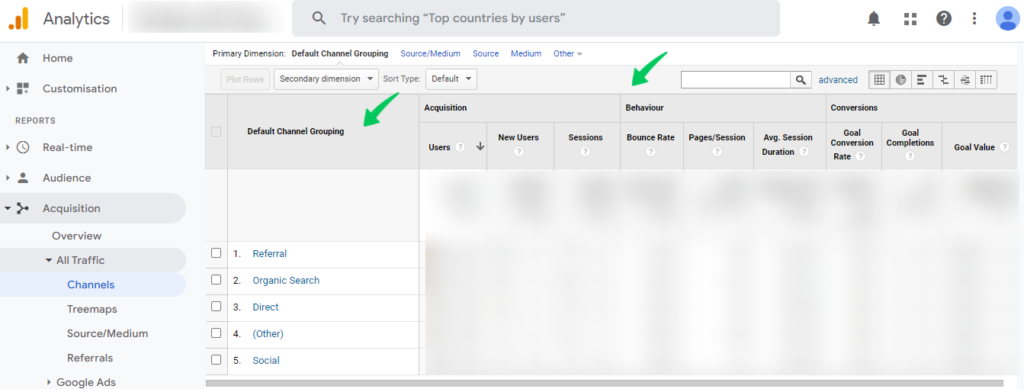
Вы можете увидеть пять групп каналов в крайнем левом столбце и несколько показателей в правом столбце. Каждая запись в столбце группы каналов представляет собой измерение, представляющее определенный атрибут трафика. Например, первая строка посвящена параметру Referral. Следующие столбцы отслеживают данные и представляют несколько показателей, таких как показатель отказов и сеансы.
Измерения — это атрибуты, обозначающие определенные сегменты данных. Метрики придают измерениям количественный аспект, чтобы вы могли видеть тенденции в данных. По умолчанию Google Analytics отслеживает трафик веб-сайта и данные о поведении пользователей по нескольким параметрам и показателям. Эти заранее заданные параметры и показатели называются предопределенными параметрами и показателями.
Однако вскоре вы обнаружите, что предустановленных параметров и показателей недостаточно для отслеживания определенных аспектов вашего онлайн-бизнеса. К счастью, вы можете настроить и отслеживать специальные параметры в Google Analytics для сбора и анализа данных, которые не собираются по умолчанию.
Для многих владельцев веб-сайтов настраиваемые параметры — отличный способ сегментировать данные веб-сайта, которые, по их мнению, важны для принятия решений. Google Analytics позволяет создавать настраиваемые параметры по 9 категориям .
Давайте углубимся в детали этих категорий.
Отслеживание авторов
Предположим, что в ваш блог вносят свой вклад несколько авторов (или вы регулярно публикуете гостевые посты определенных авторов). В этом случае вам нужно знать производительность каждого писателя с точки зрения популярности. Для этого вы можете настроить отслеживание авторов в качестве пользовательского параметра. Это поможет вам отслеживать такие сведения, как:
- Просмотры страниц, созданные авторами
- Данные о вовлеченности для каждого автора
С помощью этого пользовательского параметра в Google Analytics вы получите четкое представление о популярности писателей на вашем веб-сайте. Кроме того, вы можете лучше спланировать свой календарь контента, чтобы сосредоточиться на темах, получивших наибольшее внимание.
Пользовательские типы сообщений
Пользовательские сообщения — это мощный способ настройки представления контента в WordPress. По умолчанию вы не найдете особой поддержки пользовательских типов сообщений в Google Analytics. Однако настраиваемый параметр «Пользовательские сообщения» позволяет отслеживать эффективность каждого настраиваемого сообщения.
Чтобы понять преимущества этого пользовательского параметра, представьте, что вы ведете блог с обзорами продуктов питания, в котором у вас есть собственный тип сообщений для разных кухонь. Благодаря настраиваемому отслеживанию сообщений вы можете увидеть эффективность каждого типа сообщений и узнать, какая кухня популярна среди вашей аудитории.
Категория
Если на вашем сайте есть несколько категорий, вам нужно знать, какие из них привлекают наибольшее внимание посетителей. Эта важная информация может помочь вам лучше распределить свой бюджет и усилия для достижения максимального эффекта.
Пользовательский параметр «Категория» в Google Analytics — отличный вариант для понимания эффективности категорий веб-сайтов, чтобы вы могли изменить распределение слотов в календаре контента, расходы на рекламу и усилия вашей команды, чтобы привлечь больше посетителей веб-сайта.
Опубликовано в
Как вы знаете, есть определенное время дня, когда ваш сайт получает наибольшее количество посетителей. Это относится ко всем действиям цифрового маркетинга, таким как публикации в социальных сетях и маркетинг по электронной почте. Пользовательский параметр «Опубликовано в» позволяет просмотреть отчет, в котором все сообщения отсортированы по получаемому ими трафику, а также по дате и времени публикации.
Сессии, вошедшие в систему
Этот пользовательский параметр имеет решающее значение для веб-сайтов, которые предлагают членство, курсы или продукты электронной коммерции. Вы хотите увидеть количество посетителей веб-сайта, которые вошли в свои учетные записи. Это важный отчет, в котором вы можете увидеть количество пользователей, вошедших на ваш сайт.
ID пользователя
По умолчанию Google Analytics присваивает каждому посетителю случайный идентификатор экземпляра. Как вы понимаете, эти идентификаторы неудобны для пользователя. Однако, если у вас есть членский сайт или магазин электронной коммерции, вы хотите идентифицировать пользователей по их зарегистрированным именам пользователей. Это очень помогает в анализе пользовательского поведения и пути пользователя.
Теги
По сравнению с категориями теги предлагают более подробную информацию о популярном контенте на вашем веб-сайте. Теги часто лучше подходят для определения интересов пользователей из-за узкой направленности тегов. Очень часто вы увидите несколько тегов, связанных с публикацией. Пользовательский параметр «Теги» представляет количество сеансов. Таким образом, вы можете увидеть самые популярные темы, которые привлекли наибольшее внимание пользователей.
SEO оценка Yoast
Если вы используете Yoast для оптимизации своего веб-сайта для повышения рейтинга в поисковой выдаче, вы знаете, что Yoast присваивает SEO-рейтинг постам и страницам. С помощью этого пользовательского параметра вы можете отслеживать рейтинг Yoast SEO для своих сообщений. Кроме того, вы можете комбинировать сеансы пользователей и оценки SEO, чтобы лучше понять результат ваших усилий по SEO.
Ключевое слово фокуса
Этот пользовательский параметр в Google Analytics показывает основные ключевые слова, которые вы назначили сообщению или странице в плагине Yoast SEO. Беглый взгляд на основные ключевые слова позволяет увидеть самые популярные ключевые слова, которые привлекают трафик на ваш сайт.
Как настроить пользовательские параметры в Google Analytics
Настроить специальные параметры в Google Analytics очень просто.

Для начала перейдите в раздел « Администратор » и нажмите « Пользовательские определения ». Появится новое подменю с двумя опциями. Выберите Пользовательские размеры , чтобы перейти к следующему экрану.
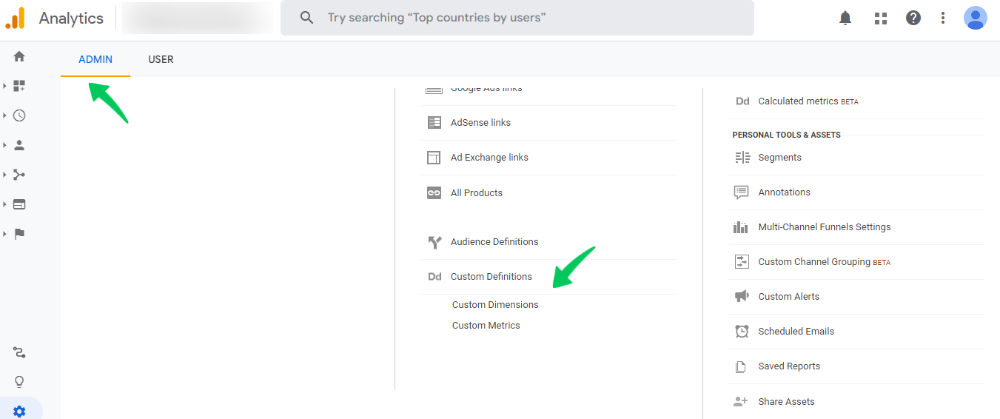
На следующем экране нажмите красный значок + НОВОЕ ПОЛЬЗОВАТЕЛЬСКОЕ ИЗМЕРЕНИЕ , чтобы добавить новое измерение.
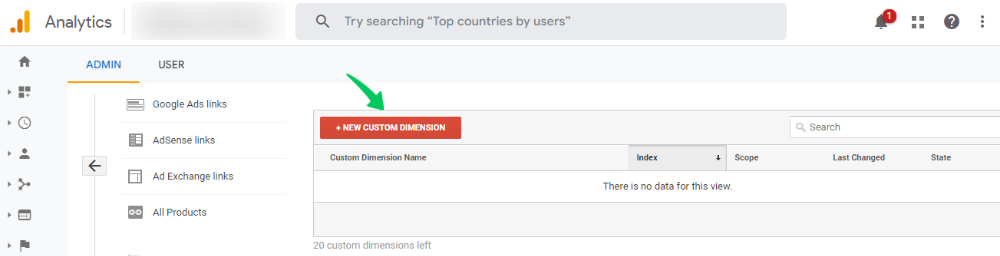
На следующем экране дайте имя измерению и выберите Scope в меню. Существует четыре способа задать область действия специальных параметров.
Событие : выберите этот вариант, если параметр будет отслеживать отдельное событие, например просмотр страницы или загрузку файла.
Сеанс : выберите этот вариант, если измерение предназначено для отслеживания нескольких обращений за определенный период времени.
Продукт : этот параметр применяется ко всем экземплярам продукта, для которого он установлен.
Пользователь : выберите этот вариант, если хотите применить измерение ко всем обращениям в текущем и будущих сеансах. Эта область действия применяется до тех пор, пока вы не измените это значение или не пометите специальный параметр как неактивный.
Нажмите « Создать », чтобы завершить процесс. Вы можете увидеть экран с некоторыми примерами фрагментов кода. Нажмите «Готово », чтобы закрыть этот экран.
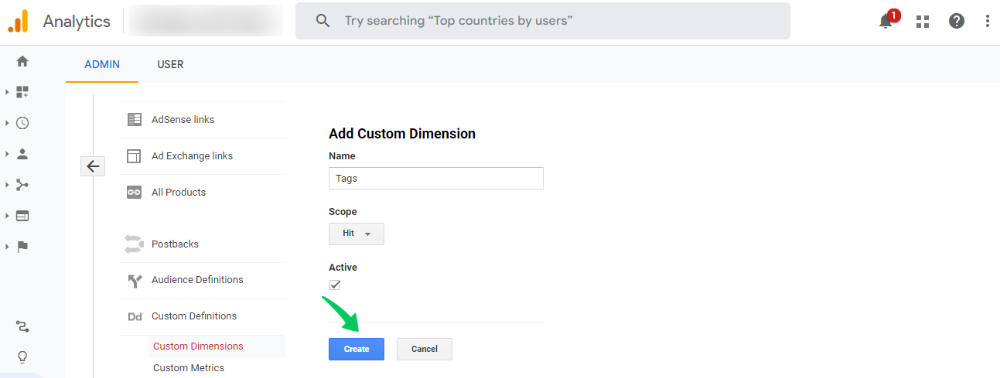
На следующем экране вы найдете список доступных измерений. Обратите внимание, что у каждого пользовательского параметра в Google Analytics есть значение индекса. Это значение становится важным, когда мы будем использовать его для настройки отчетов с пользовательскими параметрами в Analytify.
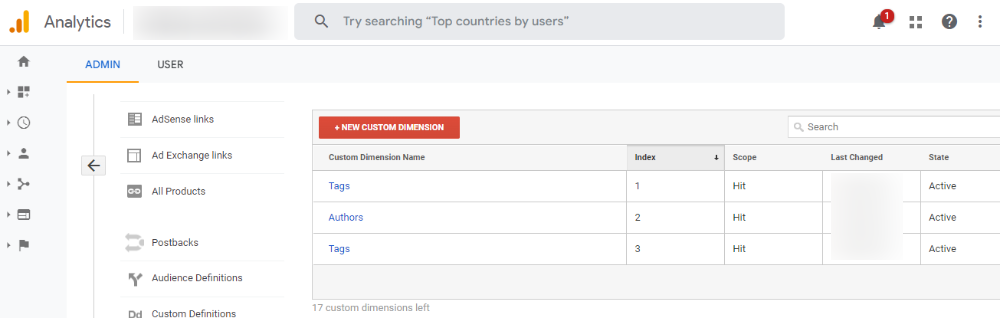
Просмотр специальных параметров в Google Analytics
Для демонстрации воспользуемся отчетом « Все страницы », который находится в разделе « Поведение >> Контент сайта ».
Нажмите «Дополнительный параметр» и выберите «Специальные параметры» . Раскрывающееся меню расширится, чтобы показать пользовательские параметры, которые вы установили ранее.
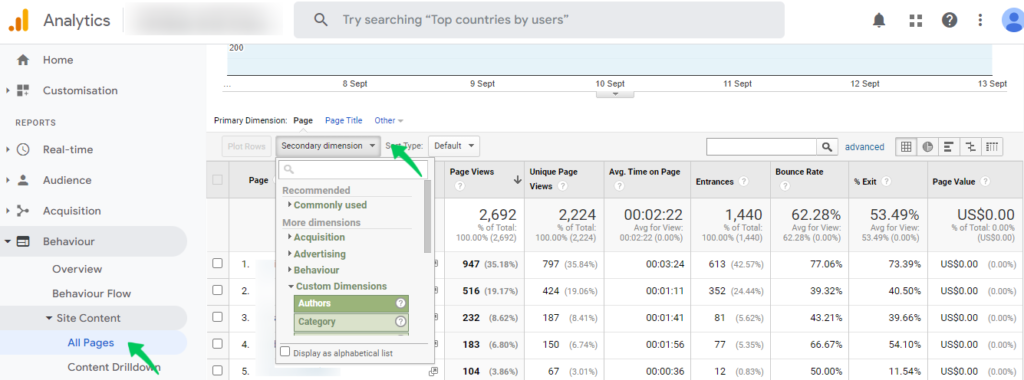
Вы увидите новый отчет, в котором показаны данные по специальному параметру.
Настройка пользовательских параметров в Analytify
Analytify — это фантастический плагин WordPress для Google Analytics, который переносит на ваш сайт всю важную информацию о трафике и поведении пользователей. Независимо от того, являетесь ли вы новичком или опытным экспертом, Analytify упрощает процесс отслеживания и просмотра основных статистических данных, включая настраиваемые параметры.
Мы предполагаем, что вы установили Analytify на свой веб-сайт и правильно настроили его. Теперь мы покажем вам, как отслеживать специальные параметры в Analytify.
Добавьте информацию о пользовательских параметрах Google Analytics для анализа
Настройка пользовательских параметров в Analytify — это просто добавление имени и значения индекса в настройки.
Перейдите в « Настройки анализа» и наведите указатель мыши на « Отслеживание ». Выберите « Пользовательские размеры» в меню.
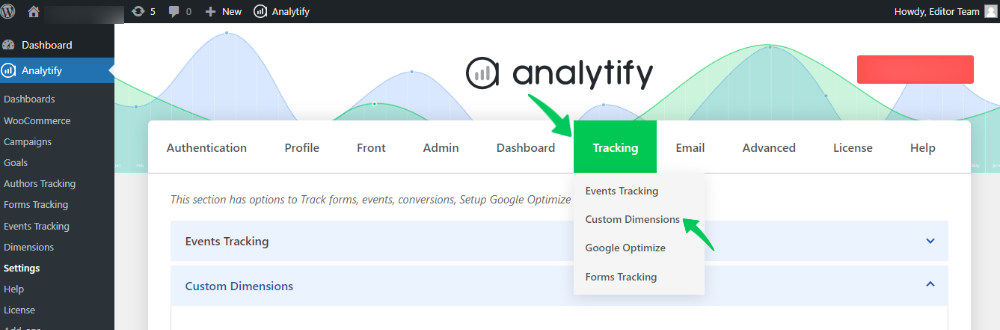
Нажмите кнопку « Добавить измерение », чтобы открыть раскрывающееся меню, из которого вы можете выбрать пользовательское измерение. В поле рядом введите значение индекса, полученное из Google Analytics. Не забудьте нажать « Сохранить изменения », чтобы завершить настройку.
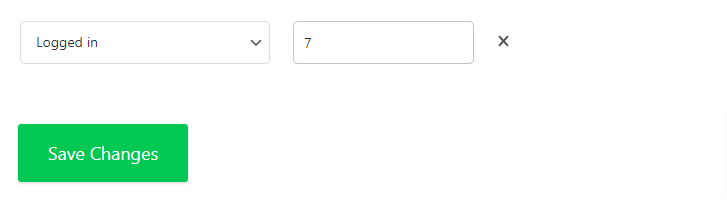
Как просмотреть специальные параметры в Analytify
Теперь, когда вы установили пользовательские параметры в Analytify, просмотр данных для этих пользовательских параметров стал проще.
Перейдите на панель инструментов Analytify и наведите указатель мыши на вкладку « Взаимодействие ». В подменю щелкните Размеры . Вы увидите новый экран, на котором можно увидеть данные для всех пользовательских параметров, которые вы настроили ранее.
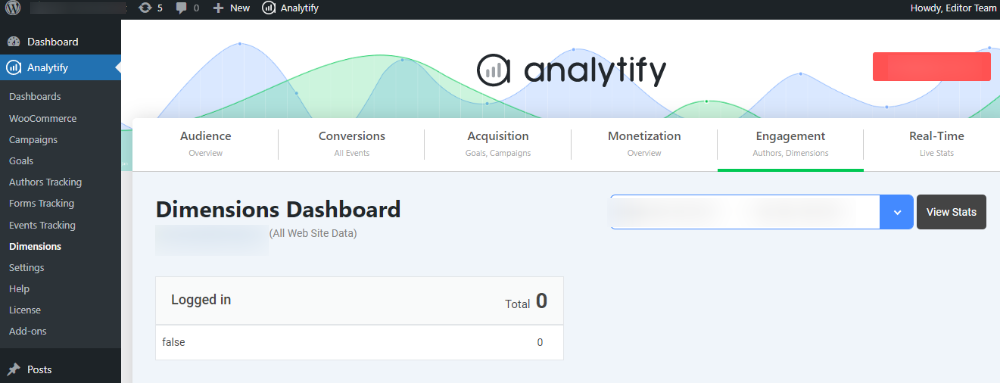
Вывод
В этой статье мы рассмотрели основы специальных параметров и то, как вы можете отслеживать данные для этих параметров как в Google Analytics, так и в Analytify. Эти измерения часто раскрывают важные сведения о данных, которые вы можете упустить из виду при просмотре измерений по умолчанию. Analytify позволяет просматривать все данные для настраиваемых параметров на панели инструментов веб-сайта, чтобы помочь вам принимать обоснованные решения.
Часто задаваемые вопросы
Чем специальные параметры в Google Analytics отличаются от параметров по умолчанию?
Специальные параметры отличаются от параметров по умолчанию в том смысле, что вы создаете специальные параметры для получения данных, не предоставляемых стандартными параметрами.
Сколько специальных параметров можно использовать?
На данный момент Google Analytics ограничивает вас 20 пользовательскими параметрами для каждой учетной записи.
Это все! Вы также можете проверить, как измерить рентабельность инвестиций в социальных сетях с помощью Google Analytics и как использовать Google Analytics для увеличения трафика.
Еще не используете Analytify? Чего ты ждешь?
